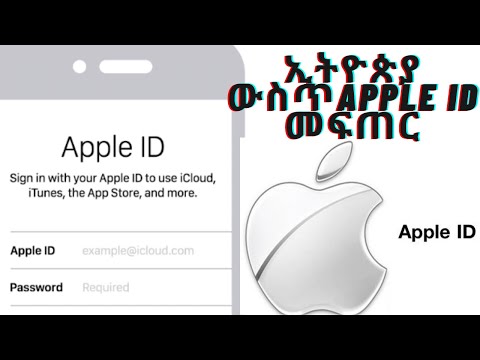ይህ wikiHow የ Safari አንባቢ ሁነታን በሚጠቀሙበት ጊዜ በአንድ ጽሑፍ ወይም ልጥፍ ውስጥ የቅርጸ -ቁምፊውን መጠን እንዴት እንደሚያስተካክሉ ያስተምርዎታል።
ደረጃዎች

ደረጃ 1. በእርስዎ iPhone ወይም iPad ላይ Safari ን ይክፈቱ።
ብዙውን ጊዜ በመነሻ ማያ ገጹ ላይ ያለው የኮምፓስ አዶ ነው።

ደረጃ 2. ጽሑፉን ወይም ልጥፉን ወደሚያስተናግደው ጣቢያ ይሂዱ።
አብዛኛዎቹ የዜና ጣቢያዎች እና ብሎጎች ይህንን ከማስታወቂያ ነፃ የአሰሳ ሁነታን ይደግፋሉ።

ደረጃ 3. የአንባቢ ሁነታን አዶ መታ ያድርጉ።
ከሳፋሪ በላይኛው ግራ ጥግ አቅራቢያ ያሉት 4 አግድም መስመሮች ናቸው።

ደረጃ 4. የጽሑፍ አዶውን መታ ያድርጉ።
በማያ ገጹ በላይኛው ቀኝ ጥግ ላይ እንደ የተለያዩ መጠኖች ሁለት ካፒታል ፊደል ነው። የጽሑፍ አማራጮች ያሉት ምናሌ ይታያል።

ደረጃ 5. መጠኑን ለመጨመር ትልቁን A ን መታ ያድርጉ።
በምናሌው ከላይ በቀኝ በኩል ያለው ሀ ነው። መጠኑን መጨመርዎን ለመቀጠል መታ ያድርጉ።

ደረጃ 6. መጠኑን ለመቀነስ ትንሹን ሀን መታ ያድርጉ።
ከምናሌው በላይኛው ግራ ጥግ ላይ ነው። ጽሑፉ እርስዎ የሚፈልጉትን ያህል ትንሽ እስኪሆኑ ድረስ መታ ያድርጉ።